Word计算你所不知道的那些事
马震安
本刊以前曾介绍过Word的计算功能,但Word计算还有一些其他实用功能也许你未曾用过。下面就为大家介绍几例,所有操作均在Word 2016中完成。
1. 部分单元格的计算
Word中的表格计算,就是利用系统默认的函数公式计算,如SUM(LEFT)、AVERAGE(ABOVE)等直接确定计算。但在实际应用中,有时进行横向求和时,并不是计算当前单元格左边所有的单元格中数字的和值,有可能只需要某几个单元格的值,如果用上述办法就行不通了,这时可以像Excel工作表那样引用单元格的名称来进行计算。如表中需要求每个人的“实发工资”,可将鼠标放在“张三”实发工资对应单元格中,同时按下Ctrl+F9,在出现的大括号中输入“=D2+E2+F2”,输入完成后按下F9键,就会生成张三的实发工资。同样,其他人的实发工资也是这样计算(图1)。
2. 单元格公式自动填充
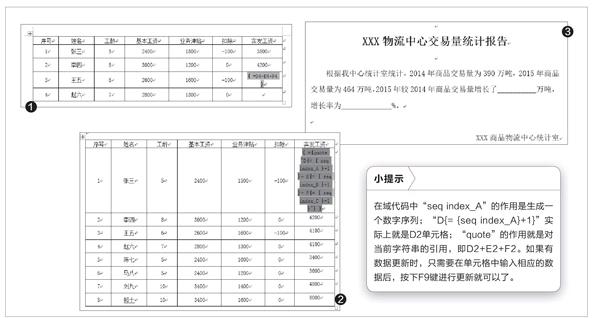
在Excel工作表中,进行大量计算时,只需拖动填充公式就可以了。但是在Word表格中拖动填充是行不通的。要想在Word表格中实现自动填充,还需要借助“域”进行单元格的动态引用才能很好地实现。
将光标放在张三的实发工资所在单元格,同时按下Ctrl+F9,在出现的大括号中输入“seq index_A”,在大括号前输入“D”形成“D{ seq index_A }”;选中大括号中的“seq index_A”,再同时按下Ctrl+F9,在内层大括号前输入“=”,在内层大括号外侧(右)输入“+1”,形成“D{= {seq index_A}+1}”;将字母“D”连同这个域代码全部选定并复制,在整个大括号后输入“+”,并在“+”后进行粘贴,将字母“D”改成“E”。同理,再在大括号后输入“+”,也在“+”后进行粘贴,将字母“D”改成“F”,最终格式应为:“D{= {seq index_A}+1}+ E{= {seq index_B}+1}+ F{= {seq index_C}+1}”。
如果更新域代码的话,就会显示成“D2+E2+F2”;选中整个域代码,同时按下Ctrl+F9,在域代码前后输入半角状态下的双引号,在双引号前输入“quote ”(quote后有半角空格),形成“{quote “D{= {seq index_A}+1}+ E{= {seq index_B}+1}+ F{= {seq index_C}+1}”}”;再将整个域代码选中,再次同时按下Ctrl+F9,在新出现的大括号前输入“=”,形成“{={quote “D{= {seq index_A}+1}+ E{= {seq index_B}+1}+ F{= {seq index_C}+1}”}}”;最后,按下F9键,就会得到计算结果“3800”,复制得到的“3800”,选定实发工资下其他空白单元格进行粘贴,再按下F9键就实现了单元格公式的自动填充(图2)。
3. 利用书签进行计算
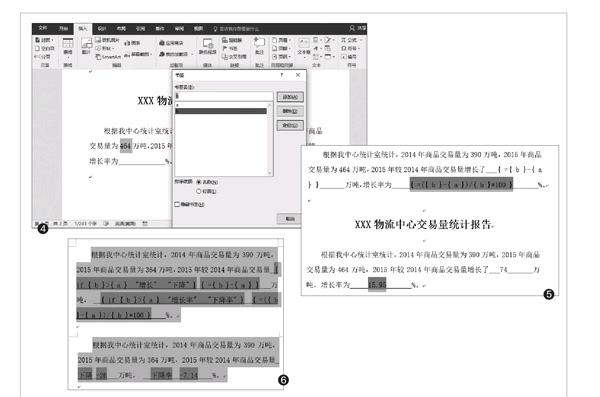
在Word中有时在文档的行文中需要进行计算,举个简单的例子,如某物流中心的统计报告所涉及到的数据计算(图3)。
虽然可以用计算器完成数据的计算,但如果数据有所更改的话,还需要重新计算。这时,可以使用Word中的书签进行辅助计算,即某些数据发生了更改,按下F9后其他相关数据也会随之更新,这就不需要重新计算了。具体方法如下:
首先,选中报告中的“390”数字,点击“插入”选项卡中的“书签”,在弹出的对话框中输入该书签的名称为“a”,点击“添加”按钮;同样,选中“464”数字,插入名称为“b”的书签(图4)。
接下来,将光标点在增长的下划线位置,同时按下Ctrl+F9,输入“=”,再同时按下Ctrl+F9,在出现的大括号中输入“b”,在里面大括号的右边输入“-”,同时按下Ctrl+F9,在出现的大括号中输入“a”,形成“{={b}-{a}}”;同样,将光标定位在增长率的下划线位置,输入类似“{=({b}-{a})\{b}*100}”;最后,全选并按下F9进行域更新(图5)。

